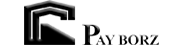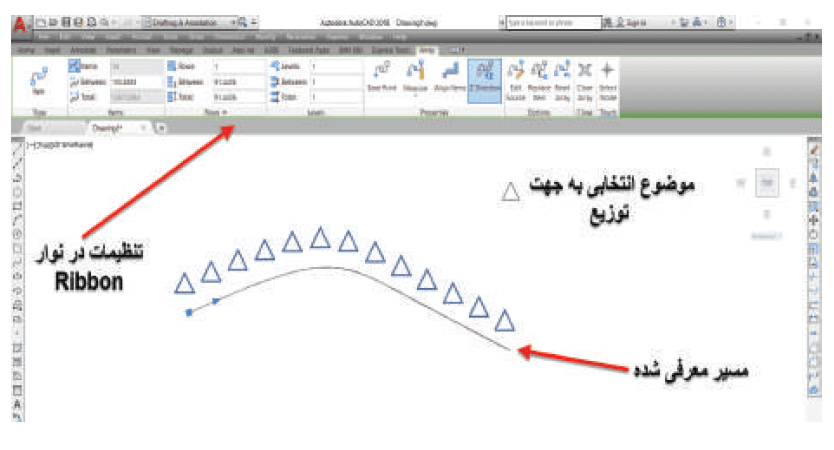در این بخش، نحوه رسم آرایه مسیر را با استفاده از دستور ARRAY آموزش میدهیم. به این منظور، مثال زیر را در نظر بگیرید.
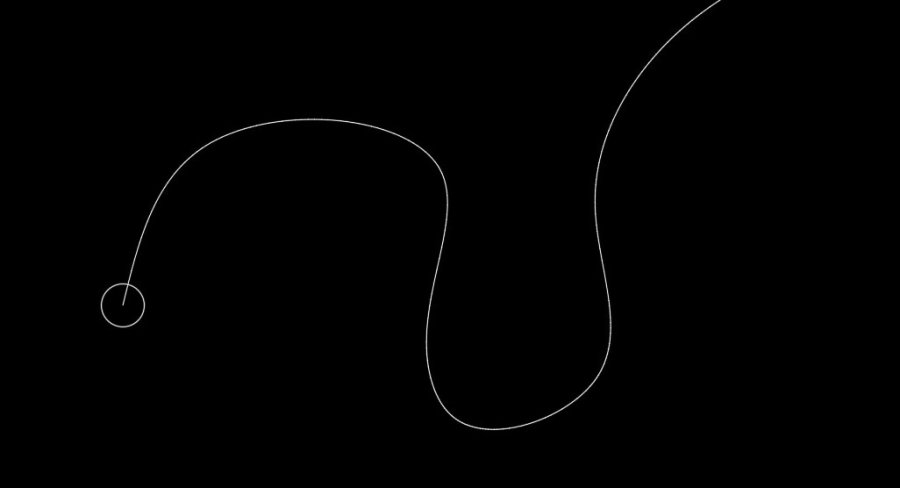
در این مثال، یک مسیر نامنظم به همراه یک دایره کوچک در ابتدای آن رسم شده است. قصد داریم آرایهای از دایرههای مشابه را در طول این مسیر ایجاد کنیم.
گام اول: انتخاب الگوی آرایه
برای انتخاب الگوی مسیر، بر روی آیکون Array در بخش Modify کلیک کرده و گزینه Path Array را انتخاب میکنیم.
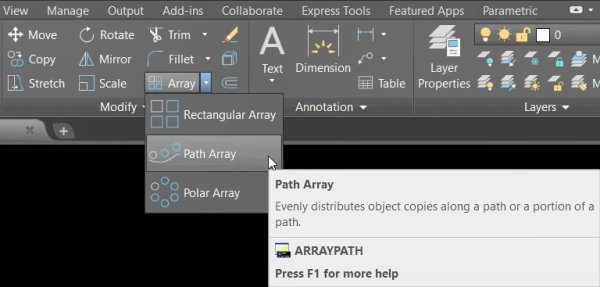
گام دوم: انتخاب شی مورد نظر برای ایجاد آرایه
در گام دوم، شی مورد نظر برای ایجاد آرایه را انتخاب میکنیم و کلید Enter را فشار میدهیم. شی مورد نظر ما، دایره ابتدا مسیر است.
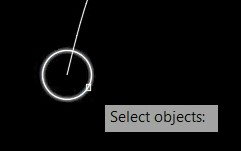
گام سوم: انتخاب مسیر ایجاد آرایه
با انتخاب مسیر مورد نظر (خط، منحنی یا اشیا دیگر) و فشردن کلید Enter، آیتمهای آرایه بر روی آن مسیر ایجاد شده و زبانه Array Creation نیز در انتهای نوار ابزار ظاهر میشود.
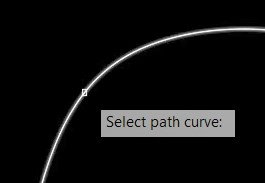
شکل اولیه آرایه در این مثال به صورت زیر خواهد بود.
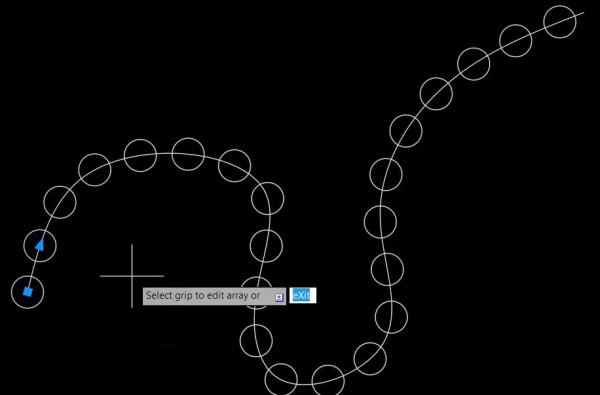
گام چهارم: تنظیم الگوی تکرار
تنظیمات آرایه مسیر مشابه آرایههای چهار ضلعی و دایرهای است. به عنوان مثال، با تغییر عدد مقابل Between در بخش Items، فاصله بین آیتمهای آرایه بر روی مسیر تغییر میکند.

با تغییر عدد Between از 1500 به 5168 به تصویر زیر میرسیم.
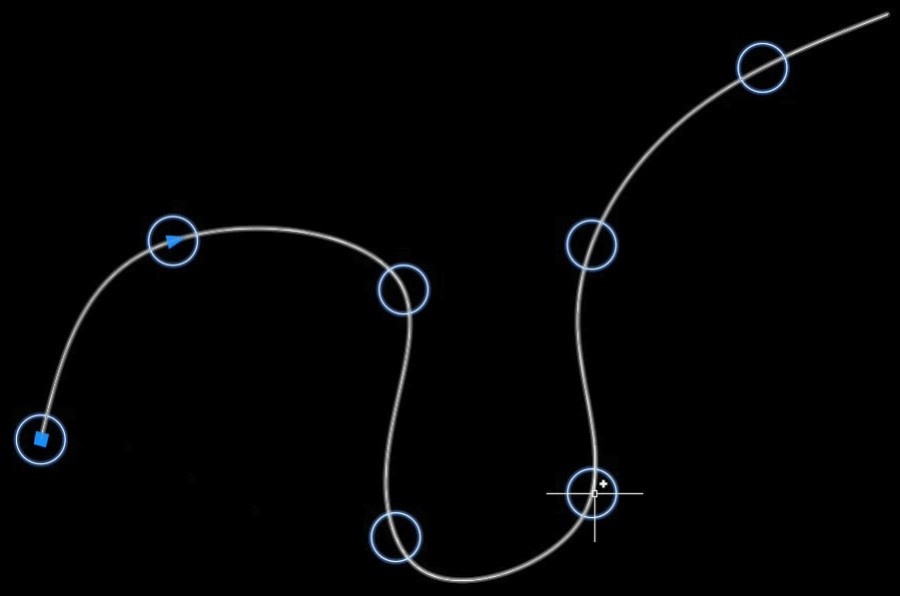
نکته: عدد Between، فاصله بین دو آیتم بر روی مسیر بوده و کوتاهترین فاصله ببین دو آیتم نیست.
در این مثال، یک مسیر نامنظم به همراه یک دایره کوچک در ابتدای آن رسم شده است. قصد داریم آرایهای از دایرههای مشابه را در طول این مسیر ایجاد کنیم.